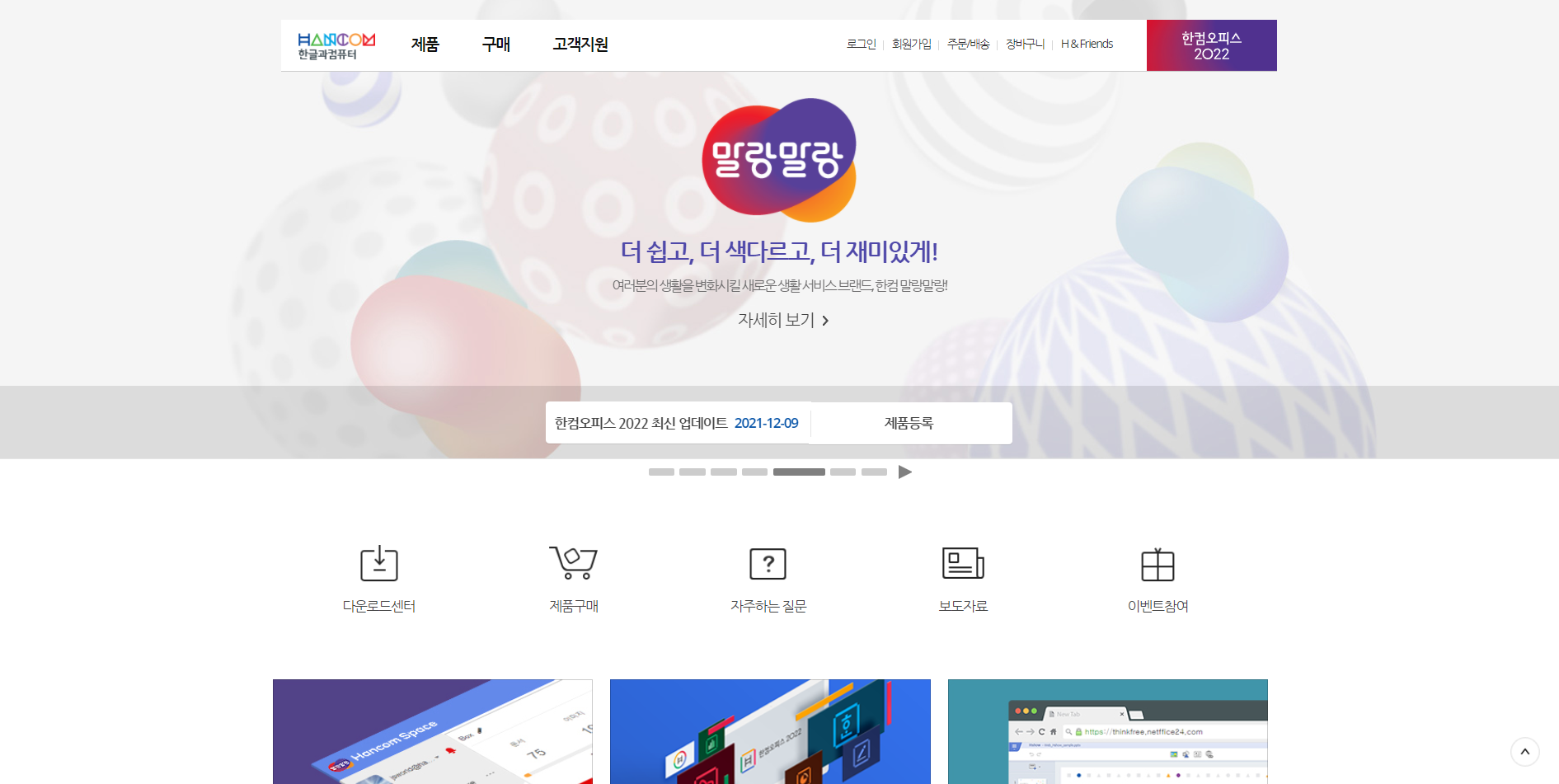
이번 글에서는 hwp 뷰어 한컴오피스 뷰어 다운로드 설치 방법에 대해 알아보도록 하겠습니다.
우선 한컴오피스는 한글과컴퓨터에서 1996년부터 발매하기 시작한 사무용 소프트웨어 패키지로
마이크로소프트 오피스랑 비슷한 프로그램 입니다. 한컴오피스 한글을 포함한 여러 응용프로그램을
포함하고 있죠. 일단 한컴 공홈으로 가주도록 합시다. 구글에 검색하면 쉽게 찾을 수 있으니 참고하시길
그 다음에 말랑말랑 배너 아래 메뉴에서 맨 왼쪽에 있는 '다운로드 센터'를 눌러줍시다.
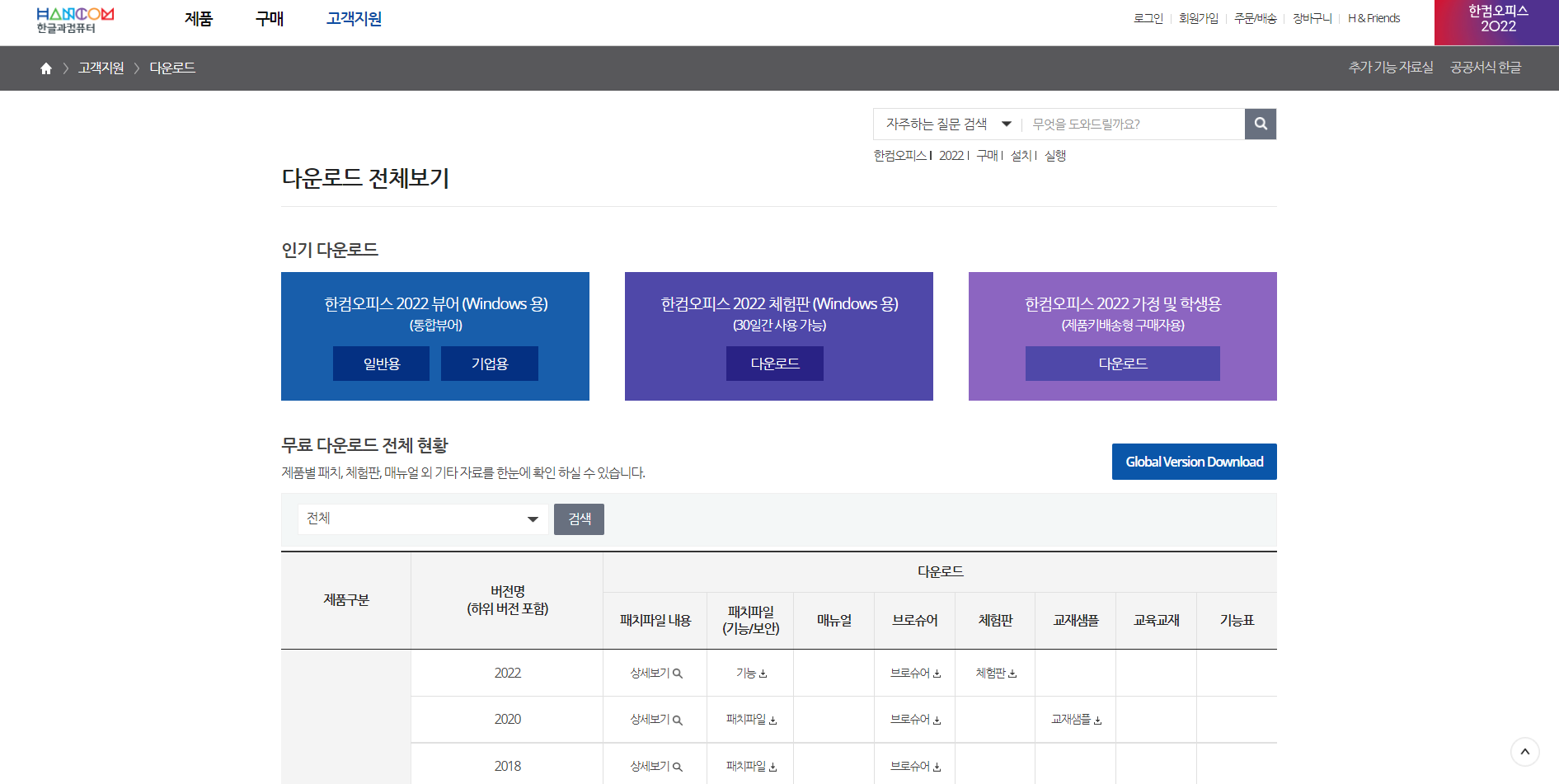
그럼 다운로드 전체보기라고 다운로드 화면으로 넘어가게 될겁니다. 인기 다운로드에서 맨 왼쪽에 있는
'한컴오피스 2022 뷰어 (Windows용)'을 다운받아 주시면 되는데요, 일반용과 기업용이 있으며
보통 개인 사용자들은 일반용을 사용하기 때문에 일반용을 클릭해주시면 되겠죠?
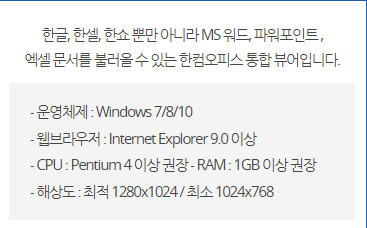
한컴오피스 2022 뷰어는 한글, 한셀, 한쇼 뿐만 아니라 MS 워드, 파워포인트, 엑셀 문서 까지
불러올 수 있는 통합 뷰어로서 윈도우 7,8,10에서 작동하며 웹 브라우저는 인터넷 익스플로러 9.0 이상입니다.
그냥 크롬 쓰신다면 별 문제 없이 받으실 수 있으실거에요. CPU는 펜티엄 4 이상, 램은 1기가 이상이라곤 하는데
요즘 나오는 컴퓨터들은 대부분 이 최저 사양을 만족시키니 사양 문제는 걱정안하셔도 될 듯 싶습니다.
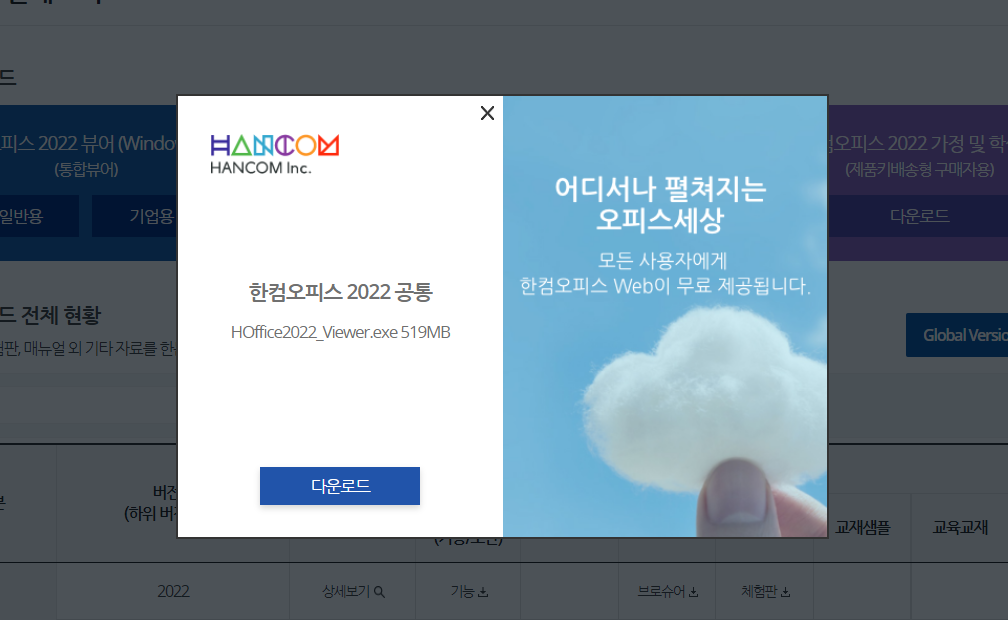
아무튼 일반용을 눌러서 hwp 뷰어 한컴오피스 뷰어 다운로드 설치 프로그램을 실행시켜주시고
다운로드 버튼을 눌러서 설치를 진행해주시면 됩니다.

그럼 이런식으로 한컴오피스 뷰어 설치 마법사가 뜰겁니다.
동의할 건 동의 하고 체크 박스 잘 확인하시고 다운로드 해주시면 됩니다.

막바지 부분에는 한컴오피스 뷰어를 사용하여 열 파일 형식을 골라주셔야 하는데요, 본인이 파워포인트나
엑셀을 따로 프로그램을 구매 및 설치하여 사용하고 있다면 워드나 엑셀, 파포는 제외하시고
hwp 뷰어로만 열고 싶은 파일 확장자 체크박스에 체크를 해주시면 됩니다.
'IT 정보' 카테고리의 다른 글
| SK텔레콤 SKT 고객센터 전화번호 빠르게 확인해봐요 (0) | 2022.02.01 |
|---|---|
| 배달의민족 무료 폰트 다운로드 한나체, 을지로체, 연성체 글꼴 구경하자 (0) | 2021.12.05 |
| 카카오톡 이모티콘 환불 방법 카톡 꿀팁 알아봐요 (0) | 2021.11.14 |
| 무료 메신저 프로그램 추천 네이트온 PC 다운로드 (0) | 2021.10.22 |
| 컴퓨터 화면 동영상 녹화 프로그램 추천 반디캠 무료 다운로드 (0) | 2021.10.21 |



